小编教你雨林木风Win11(1803)如何一键使用共享打印机
时间:2018-03-04 作者:雨林木风win11系统 来源: www.ylmfwin110.net雨林木风Win11(1803)一键共享打印机方法是什么,公司不是每台电脑都配了打印机的,如果要让公司的电脑都能使用上打印机,就得设置共享打印机,不知如何一键共享打印机的用户,现小编教你雨林木风Win11(1803)如何一键使用共享打印机。
访问:
1、点击雨林木风Win11(1803)系统桌面上的控制面板,然后选择控制面板里的查看类型,如下图所示。
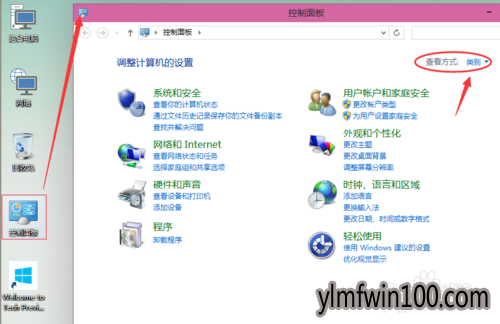
2、将查看类型更改为小图标,然后点击“设备和打印机”,如下图所示。
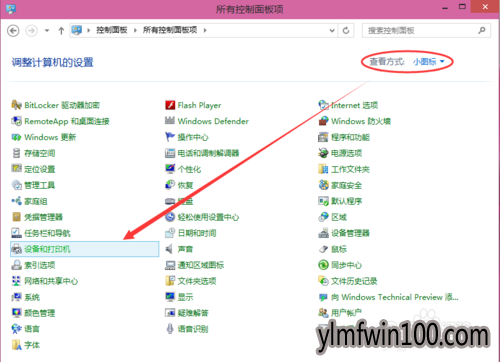
3、在设备和打印机窗口中,选择一台你想要共享的打印机,然后在右键选择“打印机属性”。#f#
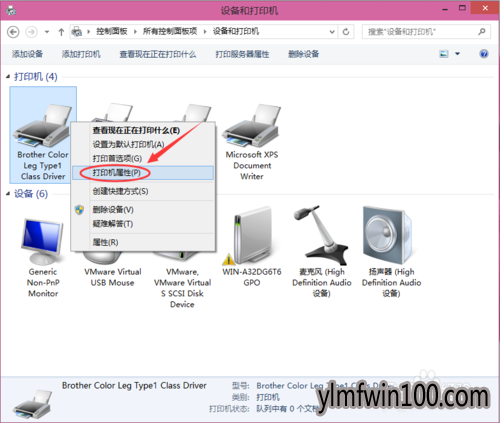
4、点击进入对应的打印机属性对话框,点击共享选项卡,如下图所示。
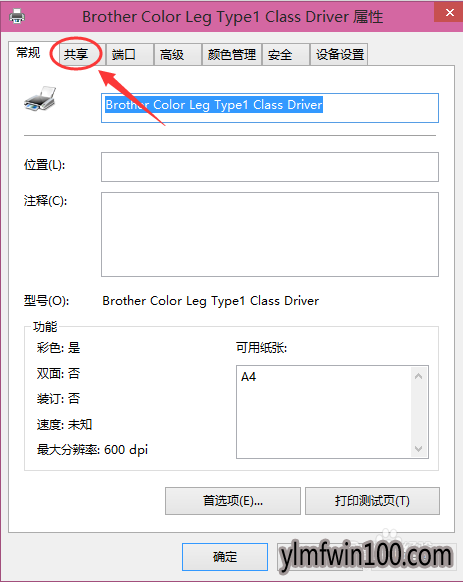
5、在共享选项卡里将“共享这台打印机”勾选上,然后点击确定,如下图所示。
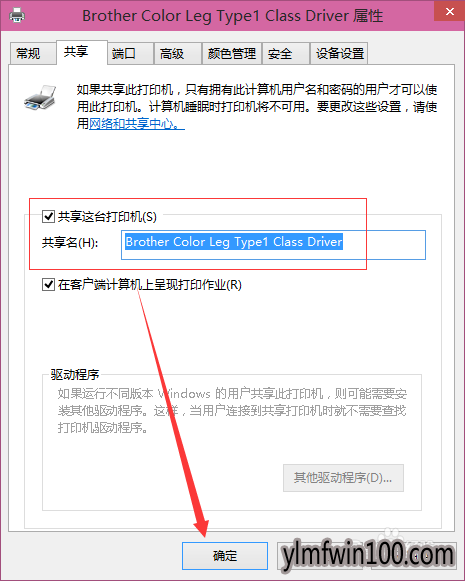
6、打印机共享设置完成后,其他电脑就可以通过网络访问到这台共享打印机。如下图所示。
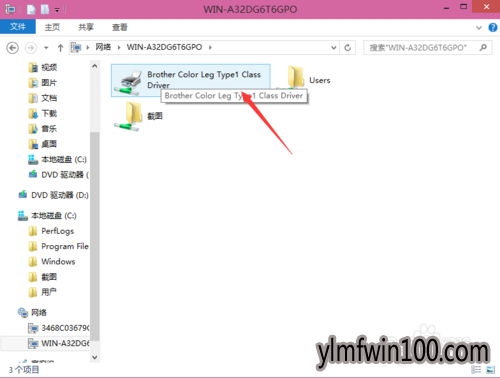
以上就是雨林木风Win11(1803)系统如何一键使用共享打印机的介绍了,当你们工作中,同事们遇到电脑需要共享问题的时候,你们就可以伸出手帮助他们的解决了,助人为乐嘛!希望小编这个方法对你们带来非常大的帮助!
雨林木风Win11纯净版:
http://www.ylmfwin100.net/ylmfcjb/
雨林木风Win11官网原版ISO镜像!
http://www.ylmfwin100.net/ylmf/204.html
小编推荐最专业的雨林木风Win11网站(雨林木风Win11纯净版官网)http://www.ylmfwin100.net/
相关文章
- 番茄花园 Ghost XP SP3 海量驱动装机版 v2014.11
- 绿茶系统 GHOST XP SP3 安全装机版 V2016.04
- 深度技术 GHOST XP SP3 优化装机版 2016年09月
- 番茄花园 Ghost XP SP3 海量驱动装机版 v2014.08
- 中关村 GHOST XP SP3 官方快速装机版 V2015.09
- 绿茶系统 Ghost XP SP3 装机优化版 V2015.01
- 电脑公司 GHOST XP SP3 装机版 2016V09
- 老毛桃 GHOST XP SP3 标准装机版 2016.05
- 新萝卜家园 Ghost XP SP3 极速装机版 2015.02
- 深度·完美 Ghost XP SP3 经典珍藏版 V2015.01
雨林木风win11系统
- 1雨林木风Ghost Win11 32位装机版镜像V2018.
- 2雨林木风Ghost Win11 x64位 稳定增强版2016
- 3雨林木风Ghost Win11 64位官方企业版2016.1
- 4雨林木风Ghost Win11 x64位 春节版 V2017 (
- 5雨林木风Ghost Win11x86 最新专业版 v2019
- 6雨林木风Win11 通用装机版 2020.06(32位)
- 7雨林木风Ghost Win11 x64 官方稳定版2018年
- 8雨林木风 Ghost Win11 64位 装机安全版 201
- 9雨林木风Ghost Win11 32位 装机稳定版V2017
- 10雨林木风Ghost Win11 (64位) 安全专业版 V2
雨林木风系统下载榜
 雨林木风Ghost Win11 (64位) 元旦贺岁版V2017(绝对激活)
雨林木风Ghost Win11 (64位) 元旦贺岁版V2017(绝对激活)  雨林木风Ghost Win11 (X32) 经典旗舰版v2017年02月(激活版)
雨林木风Ghost Win11 (X32) 经典旗舰版v2017年02月(激活版)  雨林木风 GHOST WIN11 X32 稳定装机版 2015.06
雨林木风 GHOST WIN11 X32 稳定装机版 2015.06  雨林木风 Win11 x86(1803专业版)v2018.08
雨林木风 Win11 x86(1803专业版)v2018.08  雨林木风Ghost Win11 (X32) 多驱动装机版v2017.02(完美激活)
雨林木风Ghost Win11 (X32) 多驱动装机版v2017.02(完美激活)  雨林木风Ghost Win11 32位 通用装机版 2020.12
雨林木风Ghost Win11 32位 通用装机版 2020.12  雨林木风 Ghost Win11 32位 快速装机版 2015年12月
雨林木风 Ghost Win11 32位 快速装机版 2015年12月 


 湘公网安备 43072502000308号
湘公网安备 43072502000308号